
Directx修复工具v4.0增强版是一款功能强大、专业实用的系统环境修复工具,相关用户通过这款软件可以可以一键修复各种.dll组件问题,这样就能够使得用户可以正常运行各种大型游戏以及高配置软件程序。该软件采用了纯傻瓜式的操作步骤,用户只需要点击扫描,最后系统便会发现问题并且加以修复。
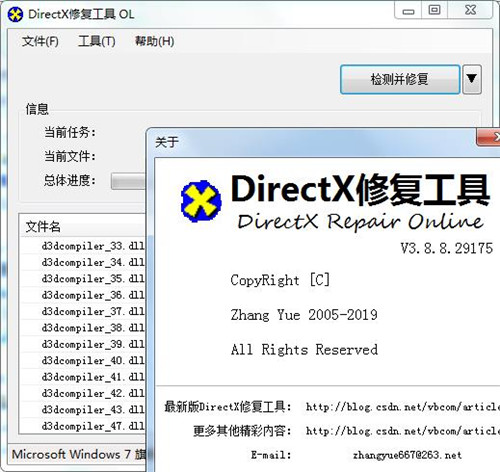
28953下载站提供Directx Repair v4.0增强版下载,这是一款完美支持win7-win10系统的组件错误修复软件,相信许多网友在游戏过程中常常会出现缺少xx.dll错误或者0xc000007b弹窗等一系列问题,因而导致游戏无法正常运行。所以小编就此献上该软件,用户使用后便可以完美修复。
1、一键完成检测修复,只要简单一键选择就能完成检测、修复、注册等一系列问题,使用门槛低,操作简单,真正的傻瓜设计。
2、适用多个操作系统,directx修复工具下载版不仅操作简单,还适用多个操作系统,微软的win8win7Windows Vista都适合使用。同时兼容32位和64位。更强大的是可以根据系统不同,自动调节设置。例如你是win10系统,DirectX修复工具win10可以自动调节适用于win10系统色任务模式。
3、异步多线程,采用异步多线程技术,实现检测、下载和修复等任务单独进行,并且互相不干扰。
4、窗口样式多样,有两种窗口样式,正常模式和简约模式,两种样式不同,适用于有不同需要的人群。一般来说默认的正常模式能满足大部分用户的需求。不过如果你想修复工作更加快速高效,可以选择简约窗口样式。
5、高级筛选功能,用户可以根据自己需求筛选选择需要修复的文件,提供效率。
6、自动记录日志,记录每次检测和修复的结果,方便用户及时查找原因,方便下次修复。
7、注重用户反馈,可以在用户同意下发送修复结果,同时用户也可以与软件作者沟通,共同查找问题,帮助用更加准确高效的完成修复。
8、含有多项高级功能。在“选项”一栏,具有5项高级功能。分别是:“注册系统文件夹中所有dll文件”、“扩展”、“DirectX版本”、DirectX加速”等。这些高级功能可以提供工作效率。例如,点击固定按钮,可以自动或者任意注册指定文件下里面的dll文件。
9、自动更新c++,DirectX修复工具在检测和修复问题时,还支持更新c++组件,提高修复软件的概率。
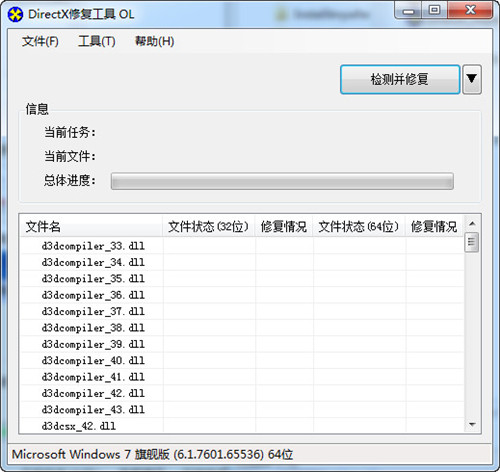
改善了图形创作工具,更易于做出3-D角色和环境;
点光源式光影和像素式光影使图象更逼真;
强化了DirectSound和DirectMusic,简化了其应用扩展;
DLS2音频合成功能提高了乐器音频的真实感;
DirectInput的设备影射功能令对设备的支持更简单;
DirectPlay使多人游戏的性能和可扩展性得到了提高;
DirectPlay提供了IP声音通讯;
DirectShow的应用编程接口提供了音频/视频的实时合成和即时编辑;
DirectShow支持Windows媒体音频和视频(WMA和WMV)的读写;
Microsoft TV技术可以支持数字电视节目。
首先准备好DirectX修复工具,这个28953下载站直接下载就可以,有很多,最新的是34.0的版本,下载好后解压压缩包。
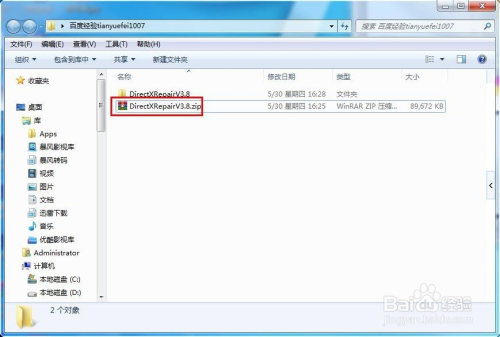
接着进入解压后的文件夹,然后选择运行主程序,这里有两个版本的程序,win8系统以上就选择有win8-win10标识的程序,像win7或以下的直接选择没有任何标识的程序即可。
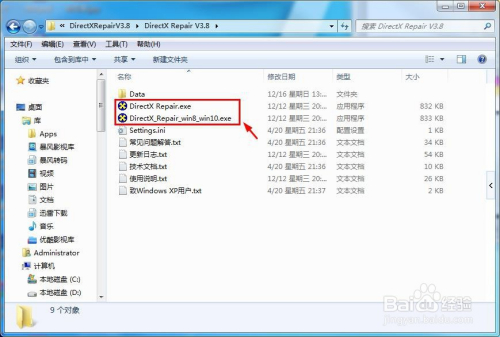
接着进入到修复工具的界面,在下方的列表会先显示所有的DirectX文件,接着点击右上角的检测并修复选项。
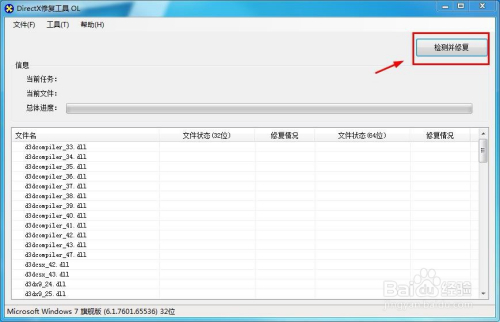
接着就是检测修复的过程,修复工具会自动检测系统盘下的文件,在界面会有进度条显示,耐心等待检测修复完成。
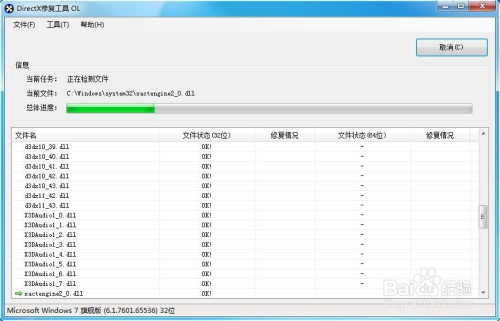
检测完成之后,会弹出一个小窗口,这里会显示检测的文件数量,以及问题文件、修复成功或者修复失败都会有数字显示,当然,如果没有问题,那数字都是0.
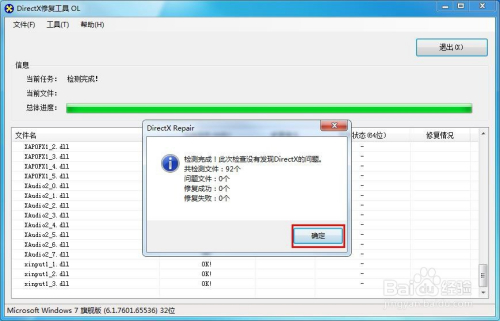
修复工具除了修复功能之外,还有诊断工具,直接点击点击标题栏的工具选项,然后选择DirectX诊断工具选项。
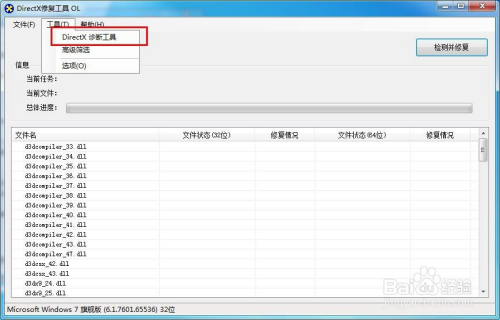
接着就会显示诊断的结果,在界面上可以看到DirectX的版本,以及支持的显示、声音、系统等信息,这样方便你了解具体的版本,来适应安装程序。
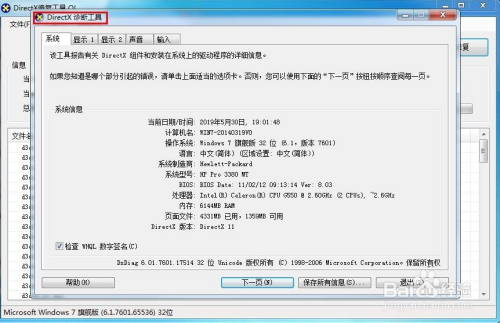
DirectX修复工具全部文件修复失败或下载失败的解决方法?
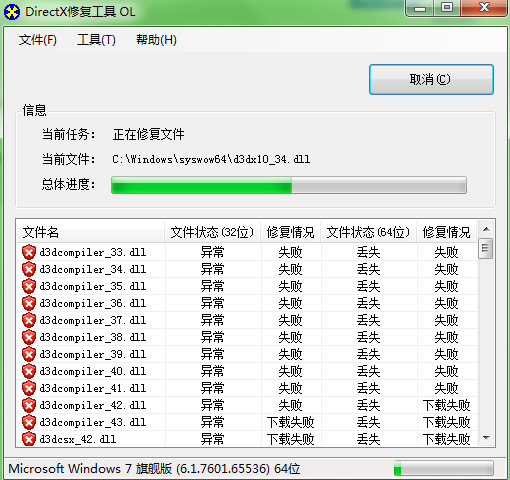
1、有些小伙伴在使用DirectX修复工具时会出现如上图的修复失败问题,那你可以根据小编的提示先运行打开DirectX修复工具,然后找到【工具】按钮点进去,选择【常规】找到 “安全级别” 。具体操作如下截图:
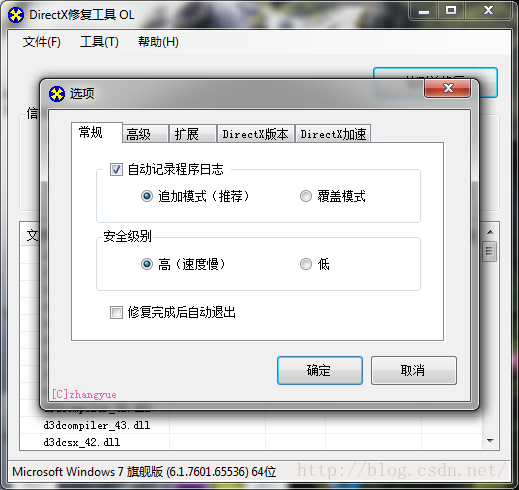
2、一般来说DirectX修复工具的 “安全级别” 默认是设置为 “高(速度慢)” 这个选项。
提示:这里解释下 “安全级别” 的两个选项分别是什么意思:
1).如果你选择了“高(速度慢)”这个选项,系统将会调用系统核心组件进行安全校验。一旦你电脑的系统核心组件出现异常,将会导致修复失败。
2).如果你选择的是“低”选项,DirectX修复工具会使用内建的校验算法进行安全校验。该选项在检查时会自动绕过组件异常问题进行修复。如果你选择“高”选项执行失败可改选“低”选项继续修复。
3、根据以上步骤进行设置修复后,如果出现了某些文件异常或是丢失问题。我们只需要根据【使用教程】中修复教程进行解决即可。该问题的出现绝大部分是因为0xc000007b以及DirectX异常错误造成。

204.97MB|游戏娱乐
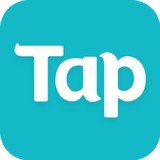
6.30MB|游戏娱乐

195.38MB|游戏娱乐

80.36MB|游戏娱乐

1.36MB|游戏娱乐

80.36MB|游戏娱乐

41.51 MB|游戏娱乐

6.6GB|游戏娱乐
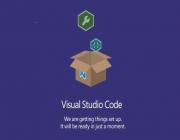
60.60 MB|游戏娱乐

4.17 MB|游戏娱乐
对于您的问题快深感抱歉,非常感谢您的举报反馈,小编一定会及时处理该问题,同时希望能尽可能的填写全面,方便小编检查具体的问题所在,及时处理,再次感谢!